माइक्रोसॉफ्ट वर्ड में वर्टिकल या हॉरिजॉन्टल लाइन कैसे जोड़ें
क्या आप इसमें एक वर्टिकल या हॉरिजॉन्टल लाइन जोड़ना चाहते हैं? माइक्रोसॉफ्ट वर्ड ? रेखाएं डिजाइन के मूल तत्व हैं। माइक्रोसॉफ्ट वर्ड में, एक लंबवत या क्षैतिज रेखा एक दस्तावेज़ को विभाजित कर सकती है और टेक्स्ट के प्रवाह को निर्देशित कर सकती है। आप वर्ड में एक लाइन भी जोड़ सकते हैं और इसे विभिन्न तरीकों से प्रारूपित कर सकते हैं ताकि एक विनम्र लाइन को और अधिक आकर्षक बनाया जा सके।
आपको पता होना चाहिए कि Word में एक लाइन कैसे जोड़ें। यह इतना आसान या सरल है। लेकिन अगर आप इसे करने के सभी तरीके नहीं जानते हैं, तो यह प्राइमर आपके लिए है।
आइए देखें कि Word में एक क्षैतिज और लंबवत रेखा कैसे जोड़ें, और कुछ तरीके जिनसे हम उन्हें आकर्षित करना जानते हैं।
कीबोर्ड से वर्ड में लाइन कैसे जोड़ें
क्या आप जानते हैं कि कुछ अक्षर टाइप करने के बाद आप वर्ड में तुरंत एक लाइन जोड़ सकते हैं? शब्दों स्वत: स्वरूप एक बार टाइप करने के बाद फीचर आपके लिए सामान जोड़ता है। जब आप स्वचालित बुलेटेड सूचियां बनाते हैं तो आप इसे पहले ही क्रिया में देख चुके होंगे।
आप न केवल एक लाइन जोड़ सकते हैं बल्कि विभिन्न डिज़ाइनों के साथ लाइनें भी जोड़ सकते हैं। आइए देखें कि यह कैसे काम करता है:
चरण 1:
पॉइंटर को उस स्थान पर रखें जहाँ आप अपनी क्षैतिज रेखा आरंभ करना चाहते हैं।
चरण दो:
फिर, नीचे दी गई किसी भी संभावित पंक्ति के लिए 3 वर्ण दर्ज करें। मारो दर्ज .
नोट ४ टीमोबाइल स्टॉक रोम
उदाहरण के लिए, यदि आप एक बिंदीदार रेखा खींचना चाहते हैं, तो इनपुट *** और एंटर दबाएं।
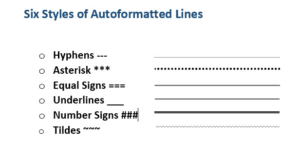
जैसा कि आप देखेंगे, आपको मानक क्षैतिज रेखा के 6 रूप मिलेंगे।
- तीन हाइफ़न (-) के साथ सिंगल प्लेन लाइन
- तीन तारक वाली बिंदीदार या टूटी हुई रेखा (***)
- तीन बराबर चिह्नों वाली दोहरी सीधी रेखा (===)
- 3 अंडरलाइन सिंबल वाली बोल्ड सिंगल लाइन (___)
- तीन संख्या चिह्नों के साथ चौड़े मध्य वाली तिहरी रेखा (###)
- तीन टिल्ड वाली लहरदार रेखा (~~~)
रेखा पृष्ठ की पूरी चौड़ाई लेती है। एक बार जब आप कॉलम में जोड़ लेते हैं, तो कॉलम की चौड़ाई से मेल खाने के लिए लाइन जोड़ दी जाती है। यदि आप लाइन के नीचे या ऊपर टेक्स्ट जोड़ना चाहते हैं। फिर आप पॉइंटर को उस स्थान पर रख सकते हैं जहाँ आप टेक्स्ट चाहते हैं और टाइप करना शुरू कर सकते हैं।
आप लाइन के बगल में पॉप अप एक छोटा स्वतः सुधार विकल्प बटन भी देखेंगे। जब आप नहीं चाहते हैं तो यह शॉर्टकट आपको स्वचालित लाइन को पूर्ववत करने में सक्षम बनाता है। बस उन्हें रोकें, या AutoFormat विकल्प संवाद में जाएँ।
आप इन पंक्तियों को स्वतः स्वरूप विकल्प संवाद से स्थायी रूप से अक्षम भी कर सकते हैं।
वहां जाओ जैसे ही आप टाइप करते हैं स्वतः स्वरूपित करें ई टैब > अनुभाग टाइप करते ही आवेदन करें > अचिह्नित सीमा रेखा .
रिबन से एक क्षैतिज रेखा जोड़ें
यदि आप स्वतः सुधार को परेशान करते हुए पाते हैं और विकल्प को बंद कर देते हैं, तो एक क्षैतिज रेखा जोड़ने का एक और त्वरित तरीका है।

चरण 1:
अपना पॉइंटर वहां रखें जहां आप लाइन जोड़ना चाहते हैं।
चरण दो:
के लिए सिर घर टैब और फिर ड्रॉपडाउन तीर को टैप करें सीमाओं में विकल्प अनुच्छेद समूह।
चरण 3:
उसके बाद चुनो क्षैतिज रेखा मेनू से।
चरण 4:
अगर आप इस हॉरिजॉन्टल लाइन के लुक को ट्वीक करना चाहते हैं। फिर लाइन पर डबल-टैप करें। क्षैतिज रेखा प्रारूपित करें डायलॉग बॉक्स लाइन की चौड़ाई, रंग, ऊंचाई और संरेखण को बदलने के लिए आपको चालू करता है।
चरण 5:
यदि आप किसी रेखा का आकार बदलना चाहते हैं, तो डबल-टैप वाली रेखा चुनें और फिर चौड़ाई या लंबाई को संशोधित करने के लिए किसी भी आकार बदलने वाले बिंदु को खींचें।
कीबोर्ड मैक्रो कैसे सेट करें
चरण 6:
यदि आप लाइन को मिटाना चाहते हैं, तो उसे चुनें, और हिट करें हटाएं अपने कीबोर्ड पर।
क्षैतिज और लंबवत रेखाएं सम्मिलित करने के लिए सीमाओं का प्रयोग करें
पैराग्राफ़ समूह में बॉर्डर विकल्प आपको दस्तावेज़ में एक क्षैतिज रेखा जैसा दिखने वाला शीर्ष या निचला बॉर्डर जोड़ने का एक अन्य तरीका भी प्रदान करता है।

चरण 1:
टेक्स्ट के पैराग्राफ़ पर टैप करें जहाँ आप लाइन को दिखाना पसंद करते हैं।
चरण दो:
के लिए मिला घर और यह अनुच्छेद समूह। पर टैप करें बॉर्डर बटन। निचला बॉर्डर आमतौर पर डिफ़ॉल्ट होता है। यदि आप किसी पाठ का चयन नहीं कर सकते हैं तो यह पृष्ठ या अनुच्छेद पर आपके द्वारा चुने गए पाठ के नीचे एक पंक्ति रखता है।
चरण 3:
अन्य विकल्पों के लिए ( एक ऊर्ध्वाधर किनारे की तरह r), आप विकल्पों की सूची तक पहुँचने के लिए बॉर्डर्स बटन पर छोटे ड्रॉपडाउन तीर पर भी टैप कर सकते हैं।
android ऐप्स जैसे mobdro
चरण 4:
किसी भी बॉर्डर का लुक बदलने के लिए बॉर्डर और शेडिंग पर टैप करें। इसके अलावा, संवाद का उपयोग करें रंग, शैली और चौड़ाई समायोजित करें सीमा के।
चरण 5:
आपके Word दस्तावेज़ में इस क्षैतिज रेखा को हटाना स्पष्ट नहीं हो सकता है लेकिन यह काफी आसान है।
Word में क्षैतिज या लंबवत रेखा जोड़ने के लिए आकृतियों का उपयोग करें
आकृतियाँ मेनू में कई पंक्ति विकल्प होते हैं। ये रेखा आकार एक अंतर के साथ आते हैं। आप उन्हें विभिन्न कोणों से भी खींच सकते हैं। फिर, एक बार जब आप रेखा खींच लेते हैं, तो आप दस्तावेज़ में कहीं भी सजावटी क्षैतिज या ऊर्ध्वाधर रेखाएँ बनाने के लिए उपस्थिति या रंग को अनुकूलित कर सकते हैं।
चरण 1:
पॉइंटर को उस स्थान पर रखें जहाँ आप एक लाइन डालना चाहते हैं।
चरण दो:
वहां जाओ सम्मिलित करें > चित्र समूह > आकृतियाँ ड्रॉपडाउन तीर।
चरण 3:
लाइन्स समूह में, लाइन के आकार का चयन करें।
चरण 4:
अंत बिंदु तक दबाए गए माउस का उपयोग करके दस्तावेज़ पर टैप करें और खींचें।
चरण 5:
का उपयोग करके रेखा के स्वरूप या रूप को अनुकूलित करने के लिए चुनी गई रेखा को रखें आकार प्रारूप रिबन पर टैब।
चरण 6:
के लिए सिर आकार शैलियाँ टैब और रंग संशोधित करें, एक अलग लाइन शैली का उपयोग करें, या प्रभाव लागू करें।
चरण 7:
आप लाइन पर राइट-टैप भी कर सकते हैं और चयन कर सकते हैं प्रारूप आकार संदर्भ मेनू से लुक को संशोधित करने के लिए कई विकल्प खोलने के लिए।
कॉलम में वर्टिकल लाइन और अलग टेक्स्ट कैसे डालें Insert
कॉलम में व्यवस्थित टेक्स्ट एक बुनियादी लेआउट विधि है। आप टेक्स्ट के किसी भी ब्लॉक को विभिन्न कॉलम में अलग कर सकते हैं और उनके बीच एक लंबवत रेखा भी जोड़ सकते हैं।
चरण 1:
पाठ चुनें।
चरण दो:
वहां जाओ रिबन> लेआउट> (पेज सेटअप समूह) कॉलम . ड्रॉपडाउन पर टैप करें और अपने इच्छित कॉलम की संख्या चुनें।
आईपैड पर एमकेवी खेलें
चरण 3:
अब टेक्स्ट को कॉलम में व्यवस्थित किया गया है। किसी भी कॉलम पर टैप करें और आगे बढ़ें लेआउट> कॉलम> अधिक कॉलम .
चरण 4:
से कॉलम डायलॉग बॉक्स, चेक करें लाइन के बीच Line एक बॉक्स और ओके पर टैप करें।
याद रखें कि आप इस डायलॉग का उपयोग करके भी कॉलम की संख्या और उनके बीच की दूरी को संशोधित कर सकते हैं।
लंबवत रेखा डालने के लिए बार टैब का उपयोग करें
वर्ड में टैब स्टॉप लाइनों और पैराग्राफ को संरेखित करने में मदद करता है। बार टैब , वैकल्पिक रूप से, टैब स्टॉप सेट नहीं कर सकता। यह एक लंबवत रेखा जोड़ता है और आपके अनुच्छेद को स्तंभों में विभाजित करता है।
चरण 1:
वह अनुच्छेद चुनें जहाँ आप लंबवत रेखा जोड़ना चाहते हैं।
चरण दो:
वहां जाओ रिबन > होम . में अनुच्छेद समूह खोलने के लिए छोटे तीर को टैप करें पैराग्राफ सेटिंग्स .
चरण 3:
थपथपाएं टैब संवाद के तहत बटन।
चरण 4:
में टैब स्टॉप पोजीशन बॉक्स में, उस स्थिति को इनपुट करें जहां आप लंबवत रेखा दिखाना चाहते हैं। आप किसी मान को दर्ज करने के लिए स्क्रीन के शीर्ष पर स्थित रूलर का भी उपयोग कर सकते हैं।
चरण 5:
थपथपाएं बार में बटन संरेखण अनुभाग। खटखटाना सेट तथा ठीक है .
जैसा कि आप देख सकते हैं, मैंने इसे सेट कर दिया है -0.2 इसे केवल पहले पैराग्राफ के बाईं ओर प्रकट करने के लिए। वर्टिकल लाइन को हटाने के लिए बार टैब को हटा दें।
अपने वर्ड दस्तावेज़ में एक रेखा खींचना

क्षैतिज रेखाएँ काफी सामान्य या स्पष्ट होती हैं। लेकिन सही जगह पर स्थित लंबवत रेखाओं को शामिल करने के बाद आपकी सामग्री की दृश्य अपील को बढ़ावा मिल सकता है। हालांकि, सूक्ष्मता के साथ उपयोग करने के बाद वे आपकी आंख को दस्तावेज़ के एक महत्वपूर्ण हिस्से तक ले जा सकते हैं।
निष्कर्ष:
यहां वर्टिकल या हॉरिजॉन्टल लाइन के बारे में बताया गया है। आपने जो भी तरीके अपनाए हैं, आप आसानी से एक वर्टिकल या हॉरिजॉन्टल लाइन्स डाल सकते हैं। यदि आप लेख के संबंध में कोई अन्य बात साझा करना चाहते हैं तो हमें नीचे बताएं। अधिक प्रश्नों और प्रश्नों के लिए हमें नीचे टिप्पणी अनुभाग में बताएं!
यह भी पढ़ें:








